Hinweis
Für den Zugriff auf diese Seite ist eine Autorisierung erforderlich. Sie können versuchen, sich anzumelden oder das Verzeichnis zu wechseln.
Für den Zugriff auf diese Seite ist eine Autorisierung erforderlich. Sie können versuchen, das Verzeichnis zu wechseln.
Erfahren Sie, wie Sie das DIALOGFELD "LAPS-Eigenschaften" im Windows Server Active Directory-Snap-In "Benutzer und Computerverwaltung" verwenden, um die Windows Local Administrator Password Solution (Windows LAPS) für Windows Server Active Directory zu konfigurieren.
Verfügbarkeit des Windows LAPS-Snap-Ins
Das Windows LAPS-fähige Active Directory-Benutzer- und Computerverwaltungs-Snap-In ist auf Windows Server-Plattformen verfügbar, die mit dem Windows LAPS-Feature gepatcht wurden. Das Verwaltungs-Snap-In für Active Directory-Benutzende und -Computer muss entweder als Teil der größeren Active Directory Domain Services-Rolle oder als Teil des einzelnen Features AD DS Snap-in and Command-Line Tools installiert werden.
Eine Möglichkeit zum Installieren des AD DS Snap-Ins and Command-Line Tools Features besteht in der Befehlszeile wie folgt:
dism.exe /online /enable-feature:DirectoryServices-DomainController-Tools /all
Das Windows LAPS-fähige Active Directory-Benutzer- und Computerverwaltungs-Snap-In ist auf unterstützten Windows-Clientplattformen verfügbar, die mit dem Windows LAPS-Feature gepatcht wurden, über Remote Server Administration Tools (RSAT). Sie können RSAT auf Clientplattformen hinzufügen, indem Sie zu "Einstellungen" gehen, dann zu "System" (oder "Apps" auf einer älteren Version als Windows 10 22H2), danach zu "Optionale Features" und schließlich RSAT hinzufügen. Dabei speziell nach "RSAT: Active Directory Domain Services and Lightweight Directory Services Tools" suchen und hinzufügen.
Das Windows LAPS-fähige Active Directory-Benutzer- und Computerverwaltungs-Snap-In ist nicht auf älteren Plattformen verfügbar, die Windows LAPS nicht unterstützen. Das ältere Remoteserver-Verwaltungstoolspaket wird nicht aktualisiert, um das neue Snap-In zu unterstützen.
Dialogfeld „LAPS-Eigenschaften“ im Verwaltungs-Snap-In
Das Windows Server Active Directory-Benutzer- und Computerverwaltungs-Snap-In enthält ein LAPS-Eigenschaftendialogfeld, das für Computerobjekte verfügbar ist:
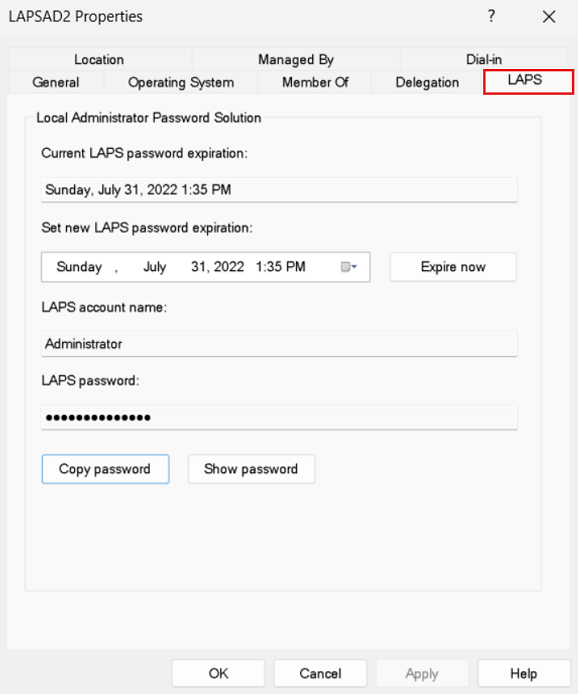
Sie können das Eigenschaftendialogfeld verwenden, um die folgenden Aktionen auszuführen:
- Anzeigen der aktuellen Kennwortablaufzeit.
- Ändern Sie die Ablaufzeit des Kennworts.
- Aktivieren Sie den sofortigen Kennwortablauf.
- Zeigen Sie den Aktuellen Kontonamen und das aktuelle Kennwort an.
Von Bedeutung
Das DIALOGFELD "LAPS-Eigenschaften" unterstützt das Anzeigen veralteter Microsoft LAPS-Kennwörter oder Kennwortablaufzeiten nicht.
Anzeigen der aktuellen Kennwortablaufzeit
Wenn Sie zum ersten Mal zum Eigenschaftendialogfeld für einen Windows Server Active Directory-Computer wechseln, zeigt das Datum-Uhrzeit-Steuerelement die aktuelle Ablaufzeit des Kennworts an. Beispiel:

Ändern der Kennwortablaufzeit
Sie können das Datum-Uhrzeit-Steuerelement verwenden, um die Kennwortablaufzeit zu ändern. Beispiel:
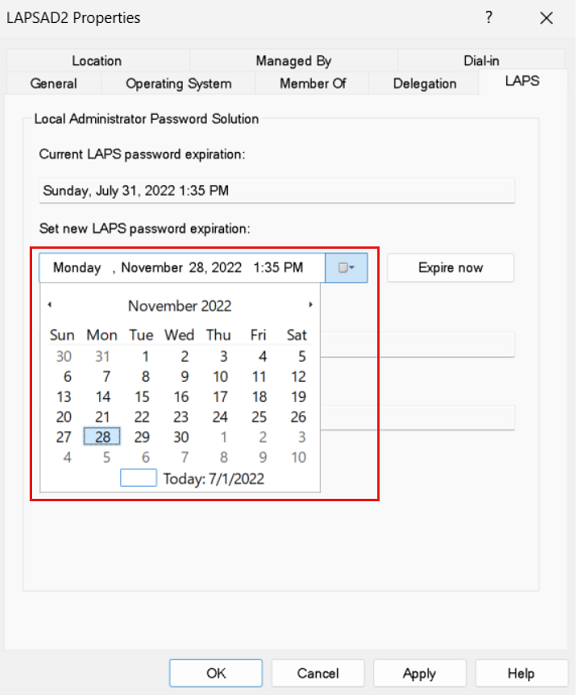
Wenn Sie Datum oder Uhrzeit ändern, wählen Sie Übernehmen und dann OK aus.
Manuelles Aktivieren des sofortigen Kennwortablaufs
Um das Kennwort sofort ablaufen zu lassen, wählen Sie "Sofort ablaufen" aus:

Klicken Sie auf Apply (Anwenden) und dann auf OK.
Anzeigen des aktuellen Kontonamens und kennworts
Wenn Sie über die Berechtigungen verfügen, das aktuelle Windows LAPS-Kennwortattribut des Computers zu lesen und zu entschlüsseln, enthalten Kontoname und Kennwort Ihren Benutzernamen und Ihr Kennwort. Wählen Sie "Kennwort kopieren" , um das Kennwort in die Zwischenablage zu kopieren. Wählen Sie " Kennwort anzeigen " aus, um das Kennwort anzuzeigen.
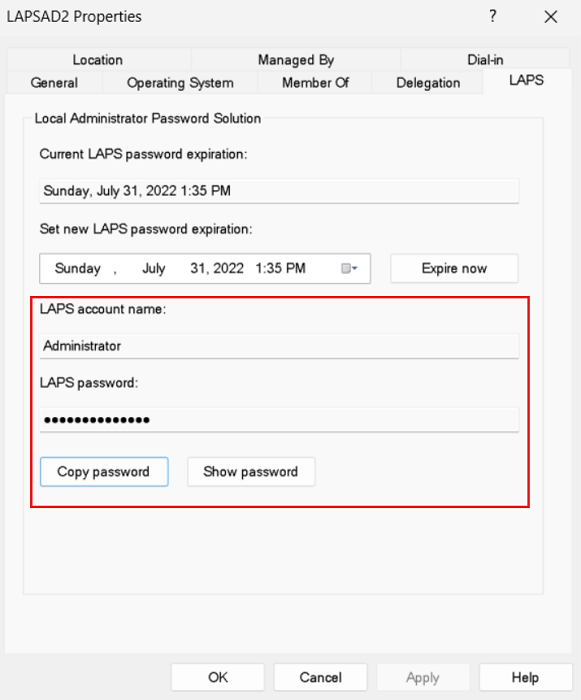
Wenn Sie nicht berechtigt sind, die aktuellen Kennwortinformationen zu lesen oder zu entschlüsseln, wird in einem Dialogfeld eine Warnung angezeigt.
Von Bedeutung
Das Active Directory-Verwaltungs-Snap-In "Benutzer und Computer" unterstützt nur das Anzeigen des zuletzt gespeicherten Kennworts. Um ältere Kennwörter abzufragen (vorausgesetzt, Sie haben den Kennwortverlauf aktiviert), müssen Sie das Get-LapsADPassword PowerShell-Cmdlet verwenden.